共享打印时一直显示正在打印,打印机没反应
笔者昨天在公司遇到一个比较奇怪的故障:正常添加上共享打印机后,却无法打印,打印机状态一直显示正在打印。(本机打印是完全正常的)
平时在添加共享打印机时也或多或少会遇到些问题,但大多都是不能正常添加共享打印机之类的故障。(添加共享打印机时遇到故障的话请参考《打印机共享怎么设置》)而现在的情况却有点让人摸不着头脑,添加共享打印机都很顺利,就是点打印后打印机却没任何反应。
网上搜了下,有不少类似的故障,解决方法也是五花八门
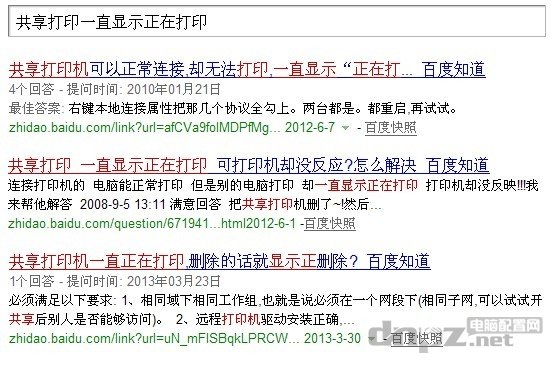
经过一番折腾,笔者终于找到了解决这个问题的方法:(以下步骤需在打印机本身那台电脑上操作)
第一步:取消“启用双向支持”前边的对勾:右键单击打印机图标,依次选择“属性”——“端口”。如图:

第二步:取消 Print Spooler服务属性里“允许服务与桌面交互”前边的对勾:在“开始”——“运行”里输入“services.msc”(不含引号),打开服务管理器,找到Print Spooler这一项,双击它,然后切换到“登陆”选项卡,去掉“允许服务与桌面交互”前边的对勾。如图:
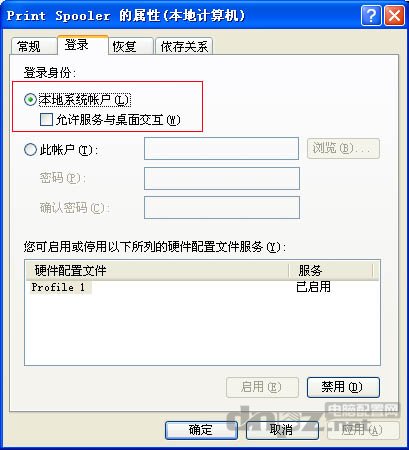
经过以上两步设置,笔者的共享打印机就能正常使用了。
后附:虽然没有完全弄明白以上两个步骤和共享打印有什么必然的联系,但最终是把问题给解决掉了。不过有个奇怪的问题:笔者想研究下到底是怎么回事,就把前边做的两个步骤复原了,结果却不是你想象(突然想起了某首脍炙人口的歌曲*^_^* ),此时共享打印依然正常,这好像有点不科学啊!
笔者昨天在公司遇到一个比较奇怪的故障:正常添加上共享打印机后,却无法打印,打印机状态一直显示正在打印。(本机打印是完全正常的)
平时在添加共享打印机时也或多或少会遇到些问题,但大多都是不能正常添加共享打印机之类的故障。(添加共享打印机时遇到故障的话请参考《打印机共享怎么设置》)而现在的情况却有点让人摸不着头脑,添加共享打印机都很顺利,就是点打印后打印机却没任何反应。
网上搜了下,有不少类似的故障,解决方法也是五花八门
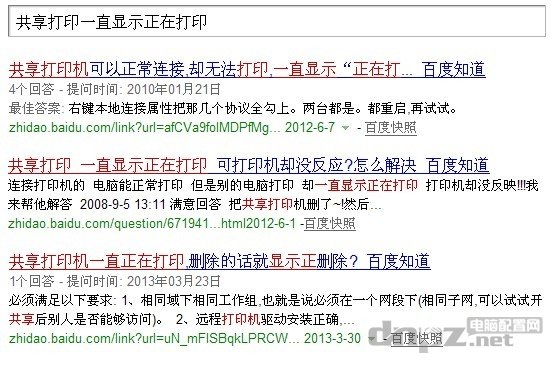
经过一番折腾,笔者终于找到了解决这个问题的方法:(以下步骤需在打印机本身那台电脑上操作)
第一步:取消“启用双向支持”前边的对勾:右键单击打印机图标,依次选择“属性”——“端口”。如图:

第二步:取消 Print Spooler服务属性里“允许服务与桌面交互”前边的对勾:在“开始”——“运行”里输入“services.msc”(不含引号),打开服务管理器,找到Print Spooler这一项,双击它,然后切换到“登陆”选项卡,去掉“允许服务与桌面交互”前边的对勾。如图:
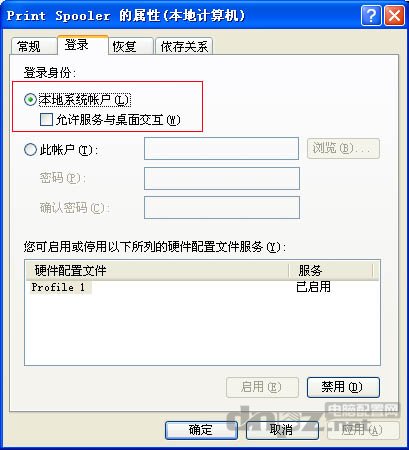
经过以上两步设置,笔者的共享打印机就能正常使用了。
后附:虽然没有完全弄明白以上两个步骤和共享打印有什么必然的联系,但最终是把问题给解决掉了。不过有个奇怪的问题:笔者想研究下到底是怎么回事,就把前边做的两个步骤复原了,结果却不是你想象(突然想起了某首脍炙人口的歌曲*^_^* ),此时共享打印依然正常,这好像有点不科学啊!

















